Päivitetty toukokuun 2024: Älä enää saa virheilmoituksia ja hidasta järjestelmääsi optimointityökalumme avulla. Hanki se nyt osoitteessa linkki
- Lataa ja asenna korjaustyökalu täältä.
- Anna sen skannata tietokoneesi.
- Työkalu tulee silloin Korjaa tietokoneesi.
Twitch on yksi suurimmista ja edistyneimmistä suoratoistoalustoista.
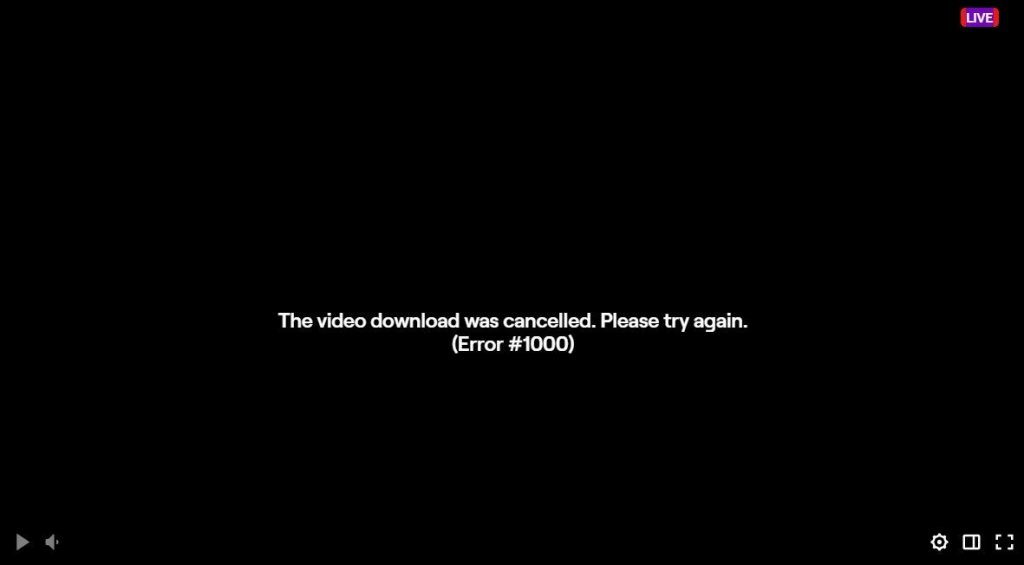
Twitch perustettiin alun perin pelialalle, joten pelaajat voivat suoratoistaa pelaamistaan suorana.
Sillä välin foorumi on kehittänyt IRL-suoratoisto-osan ja laajentanut sitä myös eSports-kilpailulähetyksiin.
Valitettavasti Twitch on joskus taipuvainen erilaisia virheitä, kuten virhekoodi 1000. Jotkut käyttäjät sanovat saavansa "Media Playback Aborted" -virhesanoman, kun taas toiset näkevät "Videon lataus peruutettiin".
Poista Twitchiin liittyvät evästeet

On käynyt ilmi, että suurimman osan ajasta Twitch-virhe 1000 liittyy evästekysymykseen. Selaimeesi tallennettu huono eväste aiheuttaa suurimman osan ajasta jatkuvia suoratoisto-ongelmia.
Jos tämä skenaario pätee, sinulla on kaksi vaihtoehtoa, voit joko etsiä Twitch-evästeitä ja poistaa ne vain, tai voit poistaa koko evästekansion selaimestasi.
Täysi puhdistus on hieman nopeampaa, mutta et voi käydä kaikilla rekisteröidyillä verkkosivustoilla. Sitä vastoin tiettyjen Twitch-evästeiden poistaminen on vaikeampi, mutta tämä on kohdennettu lähestymistapa.
Jos olet jo tyhjentänyt evästeet ja lopputulos on sama (näet edelleen virhekoodin 1000), siirry seuraavaan tapaan.
Toukokuu 2024 -päivitys:
Voit nyt estää tietokoneongelmat käyttämällä tätä työkalua, kuten suojataksesi tiedostojen katoamiselta ja haittaohjelmilta. Lisäksi se on loistava tapa optimoida tietokoneesi maksimaaliseen suorituskykyyn. Ohjelma korjaa yleiset virheet, joita saattaa ilmetä Windows -järjestelmissä, helposti - et tarvitse tuntikausia vianmääritystä, kun sinulla on täydellinen ratkaisu käden ulottuvilla:
- Vaihe 1: Lataa PC-korjaus- ja optimointityökalu (Windows 10, 8, 7, XP, Vista - Microsoft Gold Certified).
- Vaihe 2: Valitse “Aloita hakuLöytää Windows-rekisterin ongelmat, jotka saattavat aiheuttaa PC-ongelmia.
- Vaihe 3: Valitse “Korjaa kaikki”Korjata kaikki ongelmat.
Sulje muut aktiiviset mediasoittimet
- Voit avata Tehtävienhallinnan napsauttamalla hiiren kakkospainikkeella tehtäväpalkkia ja valitsemalla Tehtävienhallinta.
- Valitse Tehtävienhallinta-ikkunassa kukin mediasoitin ja napsauta Lopeta prosessi.
- Sulje Tehtävienhallinta ja yritä käynnistää ketju uudelleen nähdäksesi, toimiiko se.
Nollaa selaimesi

Jos mikään yllä olevista menetelmistä ei toiminut sinulle, muista, että Chrome-asetukset voivat auttaa näyttämään virhekoodin 1000 Twitchissä.
Useat asianomaiset käyttäjät ovat vahvistaneet, että he voivat korjata ongelman palauttamalla Chrome-asetukset oletusarvoihinsa. Suurimman osan ajasta tämä ongelma liittyy HTML5-renderointiin.
Jos et ole koskaan kokeillut tätä aiemmin ja tämä skenaario on käytettävissä, palauta kaikki Google Chrome -asetukset oletusasetuksiin noudattamalla seuraavia ohjeita.
Lähetä videoiden toistoon liittyvä ongelma
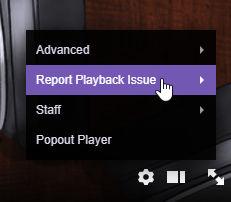
Suurissa hajautetuissa järjestelmissä on tärkeää seurata tarkasti esiin tulevia ongelmia. Jos sinulla on ongelmia videotiedoston lataamisessa, suoratoiston puskuroimisessa reaaliajassa tai muita toisto-ongelmia, napsauta videonäytön oikeassa alakulmassa olevaa asetuskuvaketta. ja valitse vaihtoehto Ilmoita lukemisongelmasta.
Kun se on valittu, näkyviin tulee avattava valikko. Valitse kohtaamasi ongelman kuvaus. Tämä lähettää videosoittimen raportin Twitchille:
Asiantuntijavinkki: Tämä korjaustyökalu tarkistaa arkistot ja korvaa vioittuneet tai puuttuvat tiedostot, jos mikään näistä tavoista ei ole toiminut. Se toimii hyvin useimmissa tapauksissa, joissa ongelma johtuu järjestelmän korruptiosta. Tämä työkalu myös optimoi järjestelmäsi suorituskyvyn maksimoimiseksi. Sen voi ladata Napsauttamalla tätä

CCNA, Web-kehittäjä, PC-vianmääritys
Olen tietokoneen harrastaja ja harrastava IT-ammattilainen. Minulla on vuosien kokemus tietokoneen ohjelmoinnista, laitteiden vianmäärityksestä ja korjaamisesta. Olen erikoistunut Web-kehitys- ja tietokannan suunnitteluun. Minulla on myös CCNA-sertifiointi verkon suunnitteluun ja vianmääritykseen.

